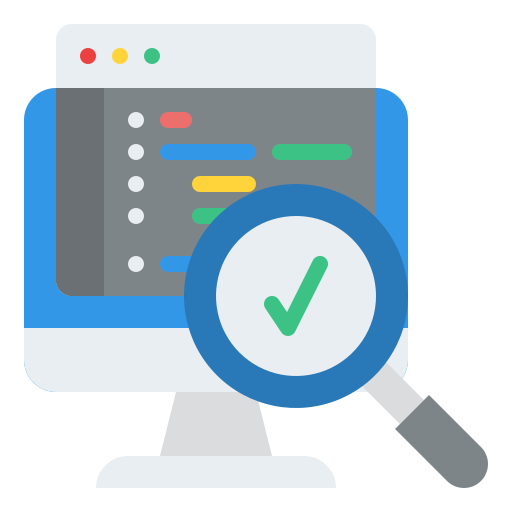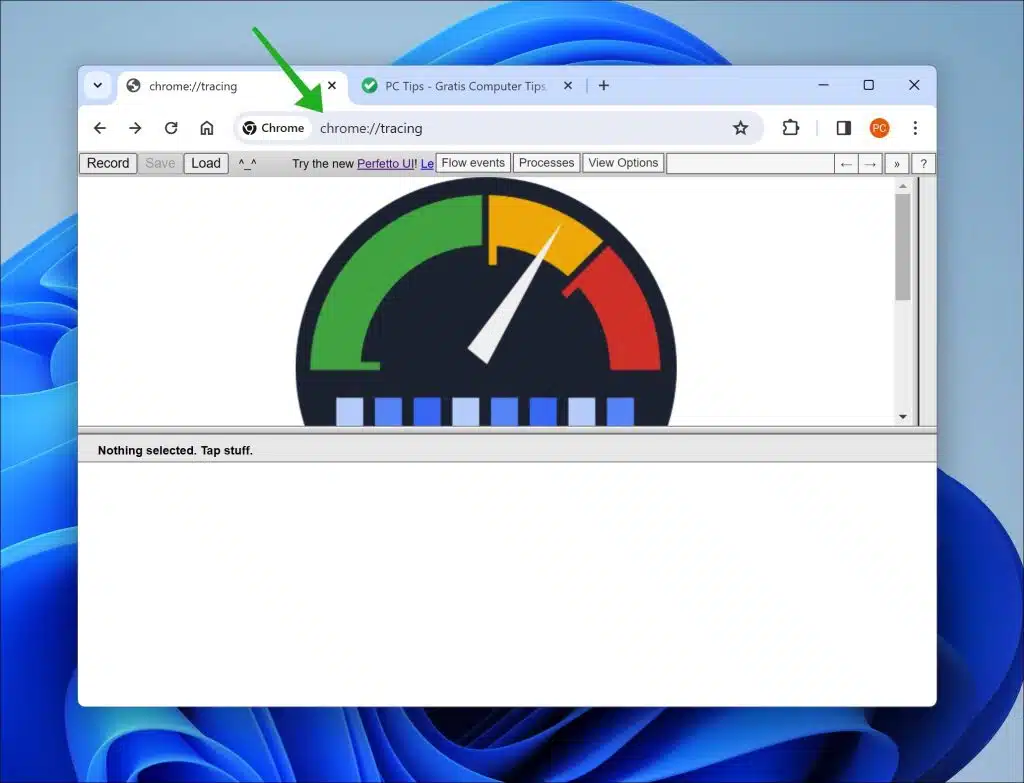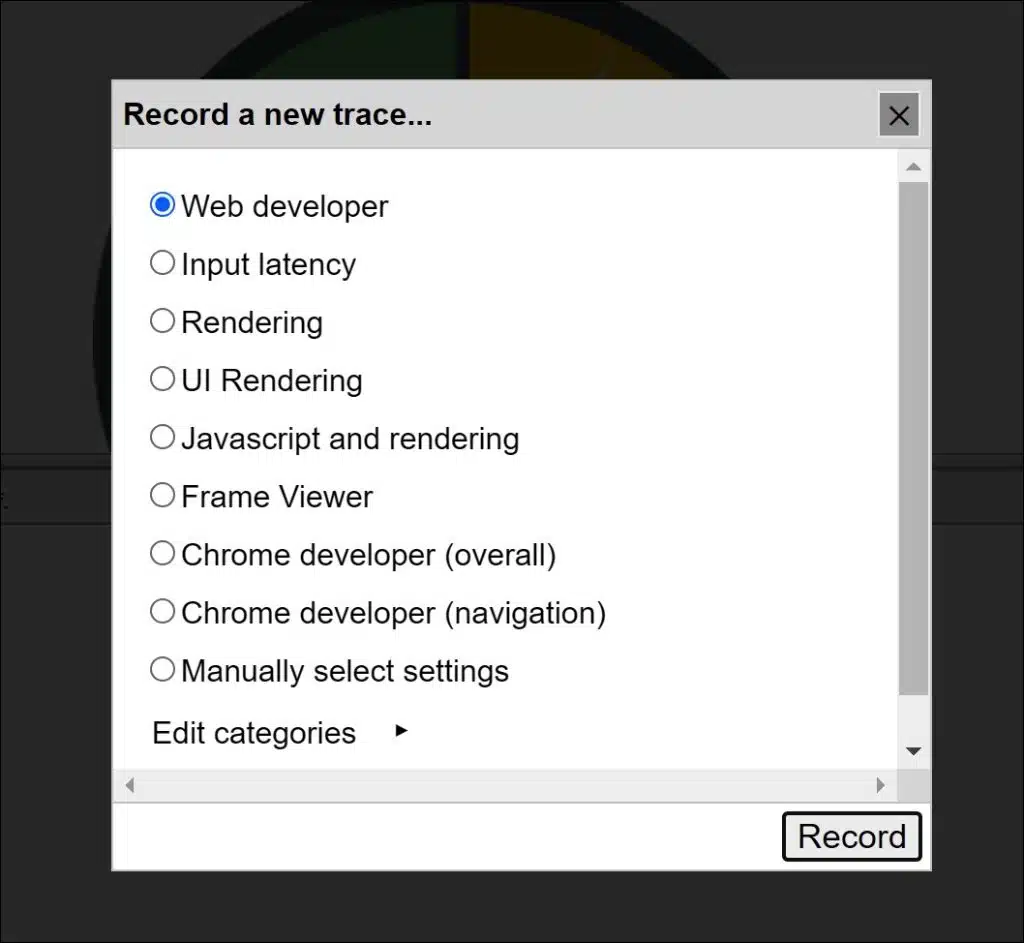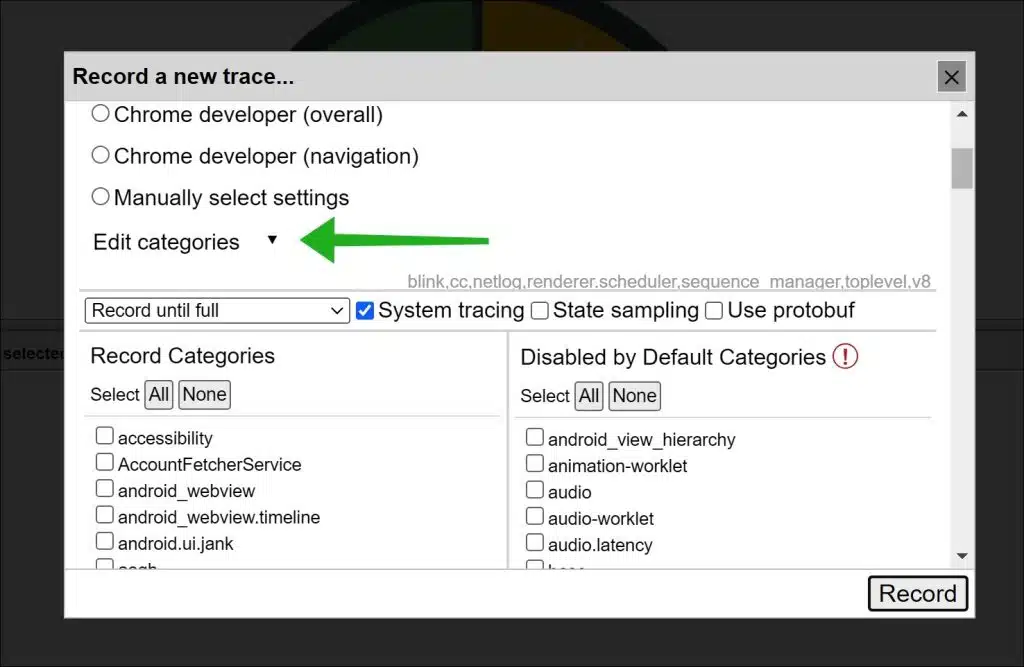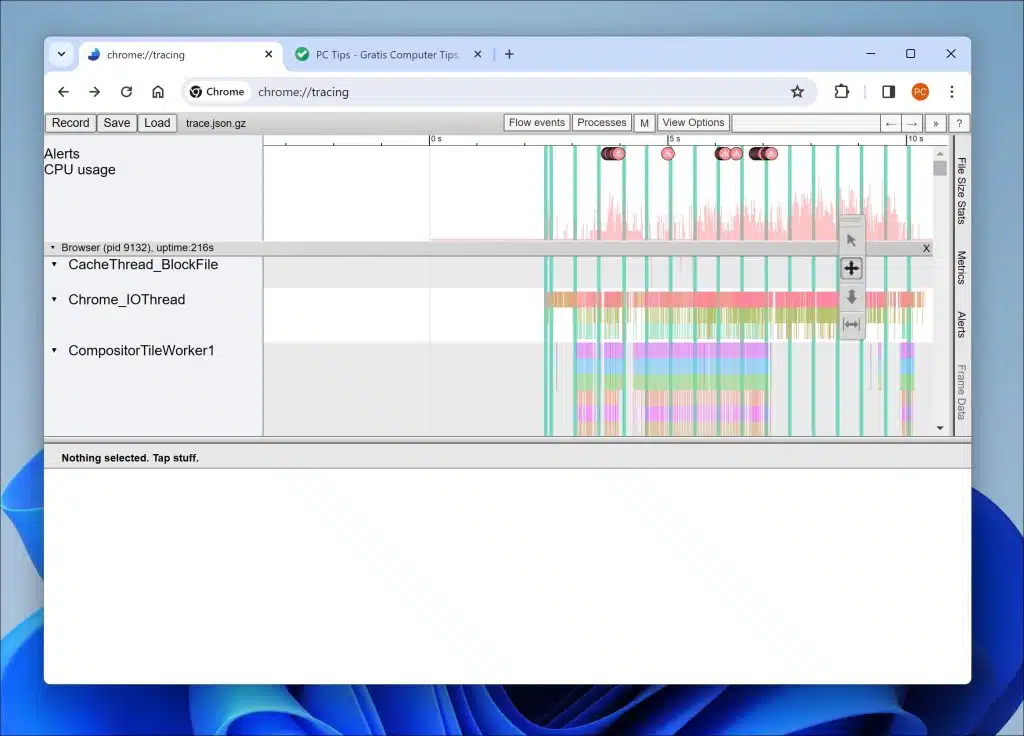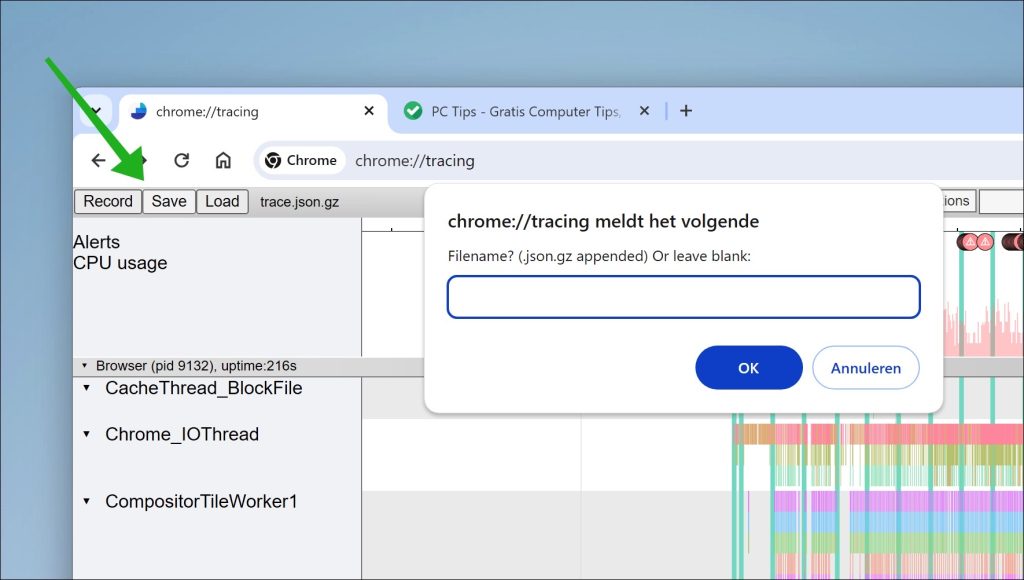¿Alguna vez te has preguntado qué sucede detrás de escena de tu navegador Google Chrome mientras navegas, trabajas o juegas en Internet? Con Tracing Viewer para Chrome, una herramienta que recopila información detallada sobre sus actividades de navegación y aplicaciones web, ahora puede profundizar en el funcionamiento interno de Chrome.
Esta herramienta de seguimiento muestra visualmente una serie de eventos. Desde renderizar páginas y ejecutar JavaScript hasta cargar recursos de red. Todo dispuesto en una línea de tiempo. De esta manera, no sólo podrá ver cuánto tiempo tardan en completarse las diferentes tareas, sino también analizar cómo estas tareas afectan el rendimiento general de su navegador. Si usted es un desarrollador que busca formas de mejorar la eficiencia de sus aplicaciones web o simplemente alguien que está fascinado por Funciones avanzadas de Google Chrome., este artículo con información sobre el visor de seguimiento de Google Chrome le ayudará a obtener los conocimientos necesarios para explorar y comprender el rendimiento del navegador.
Analice el rendimiento de Google Chrome o de la aplicación web con seguimiento
Para abrir el visor de seguimiento en Google Chrome, escriba en la barra de direcciones: chrome://tracing/
Haga clic en el botón "Grabar" para iniciar el proceso de grabación. Puede elegir entre diferentes categorías de grabación según el tipo de datos que desee recopilar. Hay opciones para rastrear el renderizador, el navegador, la GPU y más.
También puede establecer configuraciones personalizadas para análisis más específicos. Una vez que hayas seleccionado las categorías que deseas, comienza a grabar.
Primero, realice las acciones deseadas en Chrome que desea investigar. Cuando esté listo para detener la grabación, simplemente haga clic en el botón "Detener".
Una vez que dejas de grabar, aparece una línea de tiempo con eventos y tareas codificados por colores según su tipo. Puede ampliar los intervalos de tiempo y pasar el mouse sobre eventos individuales para obtener información más detallada. Esta herramienta proporciona una descripción general del rendimiento, incluidas las horas de inicio y finalización de las tareas, su duración e incluso la pila de funciones de JavaScript.
Analizar estos datos le ayudará a comprender cómo se realizan las tareas, identificar retrasos y observar cómo interactúan los diferentes procesos. Preste atención a las tareas que pueden hacer que el subproceso de la interfaz de usuario deje de responder, ya que pueden afectar la capacidad de respuesta general de la aplicación.
Si es necesario, puede exportar los archivos de seguimiento para compartirlos con otras personas o importarlos a su computadora para analizarlos.
Los datos que ve o desea rastrear dependen en gran medida de qué aplicación, sitio web o interfaz de usuario está intentando depurar. Espero haberte informado con esto. ¡Gracias por leer!
Leer más: